Как сжимать видео MPEG на рабочем столе или в Интернете
Несмотря на технологический процесс высокоскоростного Интернета, доступного повсюду, отправка видеофайла между устройствами или публикация его в социальных сетях, когда файл большого размера, занимает много времени и дорого. Например, если вы хотите отправить файл MPEG, вы не можете просто прикрепить файл к электронному письму из-за ограничения размера вложения. Самый простой способ добиться этого - прочитать и следовать нашему руководству по сжать ваш MPEG видео, тогда вы сможете быстро делать то, что хотите.

Часть 1. Самый простой способ сжатия MPEG на ПК / Mac
Tipard Video Converter Ultimate — это мощный видеокомпрессор, доступный для Windows и Mac. Это позволяет сжимать видео, сохраняя при этом качество вывода. Что еще более важно, он очень безопасен в использовании и не приведет к утечке вашей конфиденциальности. Кроме того, пользователи могут изменить формат видео при сжатии MPEG.
Основные характеристики лучшего видео компрессора MPEG
- 1. Сожмите размер файла MPEG одним щелчком мыши.
- 2. Поддержка практически всех видеоформатов, включая MPEG.
- 3. Повысьте производительность с помощью аппаратного ускорения.
Как сжать видео без потери качества
Шаг 1Установить видеокомпрессор
Запустите лучший видеокомпрессор после того, как установите его на свой компьютер. Есть еще одна версия для Mac. Выберите Ящик для инструментов с верхней ленты и выберите Видео Компрессор. После этого вы увидите окно компрессора видео.

Шаг 2Сжать MPEG
Нажмите большой Дополнительная в центре интерфейса и откройте видео MPEG, которое вы хотите сжать. После загрузки вы получите параметры. Переместите Размер ползунок влево, чтобы уменьшить значение. Затем установите другие параметры, например Формат, разрешение и т.д.
Наконечник: Если вы планируете загружать видео MPEG в социальные сети, установите MP4 или соответствующий формат.

Шаг 3Сохраните сжатый MPEG
После настройки нажмите предварительный просмотр кнопку для просмотра видеофайла. Затем нажмите Папка значок, чтобы выбрать конкретную папку для сохранения вывода. Если результат вас устраивает, нажмите на Сжимать кнопку, чтобы сохранить видео на свой компьютер. Согласно нашим исследованиям, обработка большого файла MPEG занимает всего несколько секунд.

Часть 2: Как сжать MPEG онлайн
Многие люди не любят устанавливать программное обеспечение для сжатия видео на жесткий диск, особенно на ноутбуках с ограниченным объемом памяти. Кроме того, веб-приложения становятся портативным решением для сжатия файлов MPEG. Однако большинство онлайн-компрессоров видео имеют множество недостатков, таких как водяные знаки, ограниченные возможности и многое другое. Мы используем Veed в качестве примера, чтобы показать вам рабочий процесс. Это позволяет вам сжимать файл MPEG онлайн бесплатно без регистрации. Более того, он не добавит водяной знак на ваше видео.
Шаг 1Откройте браузер, когда вам нужно сжать видео MPEG, скопируйте и вставьте https://www.veed.io/video-compressor в адресную строку и нажмите Enter нажмите на клавиатуре, чтобы открыть веб-приложение.
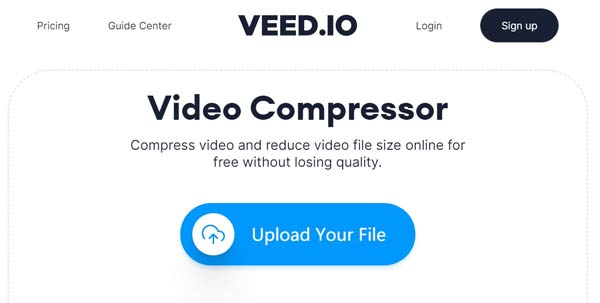
Шаг 2Нажмите Загрузите свой файл кнопку, чтобы загрузить видео MPEG, которое вы хотите сжать. Он также поддерживает Dropbox и URL в качестве источников.
Шаг 3Переместите ползунок под компрессия раздел между нормальная и Меньший файл. Затем проверьте размер файла рядом с Расчетный сжатый размер.
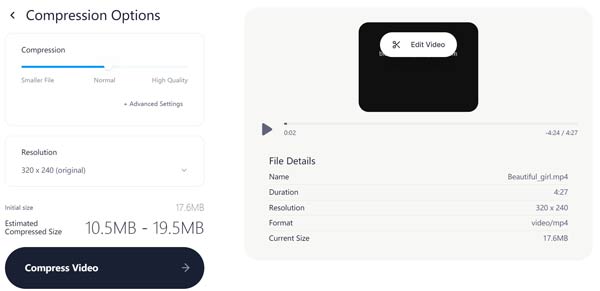
Шаг 4Нажмите Сжатие видео кнопку, чтобы начать сжатие видео MPEG онлайн. Это может занять некоторое время, в зависимости от вашего интернет-соединения.
Шаг 5Наконец, загрузите сжатый файл MPEG.
Примечание: Чтобы защитить вашу конфиденциальность, вы не должны загружать свои личные видео на веб-сайты.
Часть 3: Часто задаваемые вопросы о сжатии MPEG
Что такое MPEG?
MPEG означает группу экспертов по движущимся изображениям. Это своего рода формат видеофайлов, сжатый MPEG-1 или MPEG-2. Это делает его популярным для распространения видео в Интернете. Этот формат может хранить видеоданные с высокой степенью сжатия, поскольку он сохраняет только изменения между кадрами, а не каждый кадр.
Как сжать MPEG на Mac?
Если у вас есть QuickTime Player Pro на вашем Mac, он позволяет вам сжимать размер файла MPEG без дополнительных приложений. В противном случае вам необходимо использовать стороннее приложение для сжатия MPEG или онлайн-инструмент для сжатия файлов MPEG.
Сжимает ли Windows 10 видео MEPG?
Встроенное приложение «Фото» предлагает видеоредактор, который может сжимать ваши видеофайлы, включая MPEG. Видеоредактор доступен в Start меню тоже. Однако цена - потеря качества видео.
Заключение
В этом руководстве представлены два метода сжатия MPEG в Windows, Mac и в Интернете. Большие файлы MPEG занимают много места, и их трудно передать или поделиться. Лучшее решение - уменьшить размер видеофайла. Онлайн-компрессор видео MPEG - удобный способ создавать видеофайлы меньшего размера, но для этого требуется хорошее подключение к Интернету. Tipard Video Converter Ultimate - это надежный способ уменьшить размер файла MPEG на вашем компьютере. Кроме того, это позволяет вам сжать MP4, MKV или любые другие видео файлы. Больше вопросов? Запишите, пожалуйста, ниже.







